‘패스트스톤’ 이미지 뷰어. 사진 프로그램 화면 갈무리
온갖 잡동사니를 처박아 둔 베란다 붙박이장 청소만큼 엄두가 나지 않는 일이 있다. 스마트폰, 피시, 외장하드에 아무렇게나 쌓아 둔 여행 사진 정리다. 어디서부터 어떻게 손을 대면 좋을지 몰라 그냥 두기 일쑤다. 코로나19 탓에 여행 가기 꺼려지는 지금이 적기다. 사진이 더 쌓이기 전에 정리하자. 시작이 반이다. 먼저 여기저기 흩어져 있는 스마트폰, 카메라, 노트북 사진 폴더들을 열고 사진들을 한 폴더에 모은다. 수년치 사진도 좋고 올해 사진만 모아도 좋다. 그다음, 아래 소개하는 도구와 기준을 참고해 ‘나만의 정리법’을 정한다. 베스트 컷만 잘 추려도 성공이다. 연말이나 기념일에 맞춰 오프라인 사진첩을 만들면 그만한 선물도 없다. 막상 정리하다 보면 추억 곱씹는 맛에 시간 가는 줄 모를 것이다.
■ 중복사진 삭제하는 프로그램
정리정돈은 버리기부터 시작한다. 사진 정리도 예외는 아니다. 보관 가치가 없는 사진은 가차 없이 지운다. 전문 사진작가가 아니라면 흔들린 사진, 중복사진 등을 모아 둘 이유가 없다. 피시에서 중복사진을 삭제하는 데 도움 주는 프로그램이 있다. ‘비지픽스’(Visipics)다. 누리집(visipics.info)에서 무료로 내려받을 수 있다. 이용방법은 다음과 같다. 먼저 카메라, 스마트폰(DCIM, Pictures 폴더), 피시, 외장하드 등에 있는 사진을 피시 한 폴더에 모은다. 비지픽스 프로그램을 열고 왼쪽 탐색 창에서 정리할 사진 폴더를 클릭한다. 화살표(→)를 클릭해 폴더를 오른쪽 빈칸으로 옮긴다. 빈칸 아래 ‘로더’(Loader)를 클릭하고 두 가지 항목 모두 ‘논’(none)으로 선택한다.(모든 크기의 사진을 정리하기 위한 설정이다.) 그다음 초록색 플레이 버튼을 클릭하면 중복사진들이 왼쪽에 그룹별로 표시된다. 각 사진 위에 마우스 커서를 올리면 아래쪽에 미리 보기 화면이 뜬다. 원본만큼 화질이 좋지 않으므로 드래그로 미리 보기 구역을 크게 설정하면 좋다. 마지막으로 지울 사진들을 클릭해 지정한 뒤, 삭제(Delete) 버튼을 누르면 일괄 삭제된다. 사진을 한 장씩 넘기며 삭제할 때에 견줘 ‘후보군’(중복사진)을 한눈에 확인하며 정리할 수 있어 수월하다.
■ 평소 스마트폰 앱으로도 삭제
스마트폰으로 사진 찍을 때 흔들림, 프레임 재조정 등을 이유로 같은 피사체를 여러 차례 찍는 일은 다반사다. 스마트폰 중복사진을 삭제할 때 유용한 무료 앱들이 있다. 틈날 때마다 이용하면 불필요한 사진 용량을 줄일 수 있다. 아이폰 이용자는 앱스토어에서 ‘알파카’ 앱을 내려받을 수 있다. 앱을 열면 ‘정리대상’에 중복사진들이 그룹별로 표시된다. 유사한 사진들을 자체 인식해 한 줄로 보여주는 것이다. 보통은 같은 배경 속 피사체들이다. 각 사진을 터치하면 큰 화면으로 미리 보기 할 수 있다. 그다음 ‘별’을 터치해 남길 사진을 지정한 뒤, 나머지 사진들을 한 번에 삭제하면 된다.
안드로이드폰 이용자는 플레이스토어에서 ‘레모 듀플리케이트 포토스 리무버’(remo duplicate photos remover) 앱을 내려받을 수 있다. 앱을 구동하면 ‘똑같은 사진’과 ‘비슷한 사진’ 메뉴가 뜬다. 각 메뉴를 터치하면 중복사진들이 그룹별로 묶여 있다. 삭제할 사진을 터치해 지정하고 일괄 삭제하면 된다. 미리 보기 화질과 수월성은 ‘알파카’만 못하다.
■ 취사선택은 이미지 뷰어 활용
피시에서 중복사진을 정리하고 나면 본격적으로 ‘쓸 만한 사진’을 고른다. 보관할 사진과 버릴 사진을 나누는 것이다. 수많은 사진을 빠르게 엄선해야 하는 사진·여행 기자들은 효율적인 정리 작업을 위해 보통 ‘이미지 뷰어 프로그램’을 추가로 설치해 이용한다. 단 이들이 자주 쓰는 ‘어도비 브릿지’, ‘에이시디시’(acdsee) 등은 유료다. 가볍고도 효율적인 무료 이미지 뷰어들이 있다. ‘패스트스톤’, ‘포커스온 이미지 뷰어’ 등이다. 이미지 뷰어를 활용한 사진 정리의 장점은 하나의 창(이미지 뷰어)에서 작업이 가능하단 점이다. 사진 창과 여러 폴더 창을 왔다 갔다 하지 않아도 된다. 폴더, 섬네일(각 사진 목록 이미지), 프리뷰(미리 보기)를 한눈에 보며 정리·분류할 수 있다. ‘패스트스톤’은 맘에 드는 사진을 클릭 한 번에 찜(태그)할 수 있다. 태그한 사진들은 또다시 클릭 한 번에 모아 볼 수 있다. 그렇게 모아 ‘보관할 사진’ 폴더에 옮겨 담으면 된다. 전체 사진 폴더 안에 미리 ‘보관할 사진’ 폴더를 만들어 놓고, 맘에 드는 사진을 바로 끌어다(드래그) 넣거나, 여러 장을 선택(Ctrl+클릭)해 한 번에 복사해 넣는 방법도 있다. 사진 선택할 때 유독 고민이 많은 이라면, 최대 4장까지 사진을 골라 ‘이미지 비교’하는 기능도 유용할 수 있다. ‘포커스온 이미지 뷰어’는 다른 이미지 뷰어들에 견줘 상대적으로 썸네일 이미지가 크고 프리뷰 화질이 높은 게 장점이다. 이미지 뷰어를 활용해 ‘보관할 사진’을 모두 고르고 나면 나머지 사진은 삭제하거나 ‘버릴 사진’ 폴더에 모아 두면 된다.
‘포커스온 이미지 뷰어’. 사진 프로그램 화면 갈무리
■ 폴더 분류 어떻게 할까
고른 사진을 분류해 폴더를 나눌 차례다. 각자 필요와 취향에 따라 나누면 된다. 목적은 명확하다. 나중에 사진을 찾아보기 쉬워야 한다. 보통의 여행 사진이라면 연도, 월(또는 계절), 지명 순으로 폴더명을 정하는 게 좋다. 예를 들어, 전체 사진 폴더 안에 ‘2019년12월정선’, ‘2019년여름태안’ 등 이름으로 폴더를 만드는 것이다.
먼저 전체 사진 파일들을 날짜를 기준으로 오름차순 정렬하고 각 여행지 사진을 ‘2019년12월정선’ 폴더 등에 복사해 넣는다. 그다음 각 여행지 폴더 안에 ‘모두’, ‘최고’, ‘평범’ 폴더를 만들고, ‘모든 사진’, ‘최고의 사진’, ‘평범한 사진’을 나눠 넣는다. 그 밖에 별도로 특정 주제(나, 가족, 음식, 풍경 등) 폴더를 만들어 중복 저장해도 좋다. 폴더 분류 작업도 이미지 뷰어를 활용하면 편리하다.
‘최고의 사진’을 고르는 건 늘 어려운 일이다. 촬영 현장에선 만족스러워도 돌아와서 보면 사진들이 엇비슷해 보일 때가 있다. 스마트폰 사진에 즐겨찾기 표시를 해도 피시로 옮겨 담으면 확인할 방법이 없다. 캐논 아카데미 사진 강사인 윤준성 트래블두 대표는 “수많은 사진을 찍다 보면 촬영 당시 느낌이 좋았던 사진을 찾기 어려울 때가 있다”며 “그런 사진은 찍자마자 바로 이어 손바닥 사진을 크게 찍어두면 사진을 넘기다가 찾기 쉽다. 예전 필름카메라로 촬영할 때 쓰던 방식인데 여전히 유용하다”고 말했다. 베스트 컷이나 몇몇 특정 주제보다 더 상세하게 사진을 분류할 때는 각 사진에 태그와 평점을 입력하는 방법도 있다. ‘윈도’ 이용자들은 자체 프로그램 ‘포토갤러리’에서 ‘설명 태그’와 평점(별 0~5개)을 입력하고 각 태그와 평점으로 사진을 검색할 수 있다.
■ 체계적인 분류에 관심 없다면
주로 스마트폰으로 사진을 찍고 주제별 폴더에 담는 거로 만족한다면 보다 간편한 폴더 분류 방법이 있다. 스마트폰 무료 앱 ‘슬라이드 박스’는 사진을 각 폴더에 쉽게 분류할 수 있는 앱이다. 한 번 폴더를 만들면 사진을 터치 한 번에 원하는 폴더로 복사해 옮길 수 있다. 각 폴더는 스마트폰 사진첩에도 생성된다. 사진을 위로 긁어 올려 쉽게 사진을 삭제하는 기능도 있다.
‘구글 포토’ 앱은 자체 인식 프로그램을 통해 인물별, 장소별, 사물별 사진을 분류해준다. 예를 들어 ‘장소 앨범’은 서울·서귀포·해남 등 시·군 단위로, ‘사물 앨범’은 보트·농장·놀이터·폭포 등 특정 주제 단위로 사진을 재분류해 보여준다. 별도로 분류하지 않은 주제라도 검색하면 사진을 모아 볼 수 있다. 예를 들어 ‘음식’을 열쇳말로 검색하면 이전에 촬영한 음식 사진들을 한 번에 찾을 수 있다. 자체 인식 프로그램으로 앨범 사진을 활용해 ‘스타일 사진’, ‘애니메이션’, ‘콜라주’ 등을 만들어 제공하기도 한다. 구글 계정으로 동기화하면 피시에서도 같은 앨범과 사진을 볼 수 있다. 구글 포토는 고화질 사진을 용량 제한 없이 무료로 올릴 수 있다. 원본 사진을 올리면 일정 용량 초과 시 유료다.
그 밖에 스마트폰 카메라 설정에서 위치태그를 켜두면 촬영 위치별 사진들을 확인할 수 있다. 위치 정보가 기록된 각 사진 상세정보로 들어가 지도를 터치하면 된다. 지도를 확대할수록 특정 건물 등 보다 세분한 촬영 위치를 기준으로 사진들을 모아 보여준다.
■ 사진 파일 정리를 마치고
사진 정리를 마쳤다면 다시 보관할 차례다. 보통 사진·여행 기자들은 외장하드에 사진을 보관한다. 그렇다고 안심할 순 없다. 분실·고장 위험이 상존한다. 지난 17년간 레저·여행·식도락 콘텐츠를 만들어 온 이우석놀고먹기연구소 이우석 소장은 “외장하드 용량이 커지고 가격은 낮아지면서 분실 시 다량의 사진을 통째로 날릴 위험도 커졌다”며 “한 외장하드에 저장한 사진을 절반씩 다른 외장하드에 중복 저장하면 분실 우려를 덜 수 있다”고 말했다. 활용도에 따라 저장 공간을 달리하기도 한다. 오랫동안 찾아보지 않을 사진 파일들은 일반 외장하드에, 종종 찾아볼 사진은 피시나 처리속도가 빠른 에스에스디(SSD) 외장하드에 보관하는 것이다. 구글이나 네이버 유료 클라우드 서비스를 이용하는 이들도 있다. <남미 히피 로드> 지은이 노동효 여행작가는 “남미 여행 갈 때 늘 외장하드를 들고 다녔는데 분실 위험이 있어 앞으로는 유료 클라우드 서비스를 이용할 생각”이라고 말했다. 아예 비용 부담과 분실 위험을 덜기 위해 인터넷 비공개 카페를 개설해 사진을 보관·정리하는 방법도 있다. 자주 꺼내보고 싶은 사진들은 인화하거나 ‘포토 북’으로 만들면 좋다. ‘찍스’, ‘스냅스’, ‘포토몬’ 등 사진 인화 업체 누리집에서 사진 크기나 재질 등을 선택해 온라인으로 주문할 수 있다.
김선식 기자 kss@hani.co.kr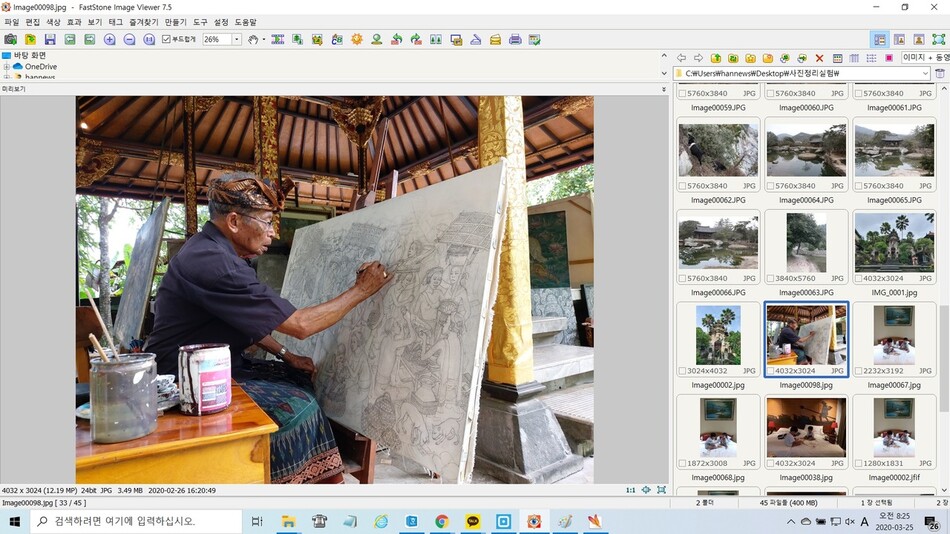

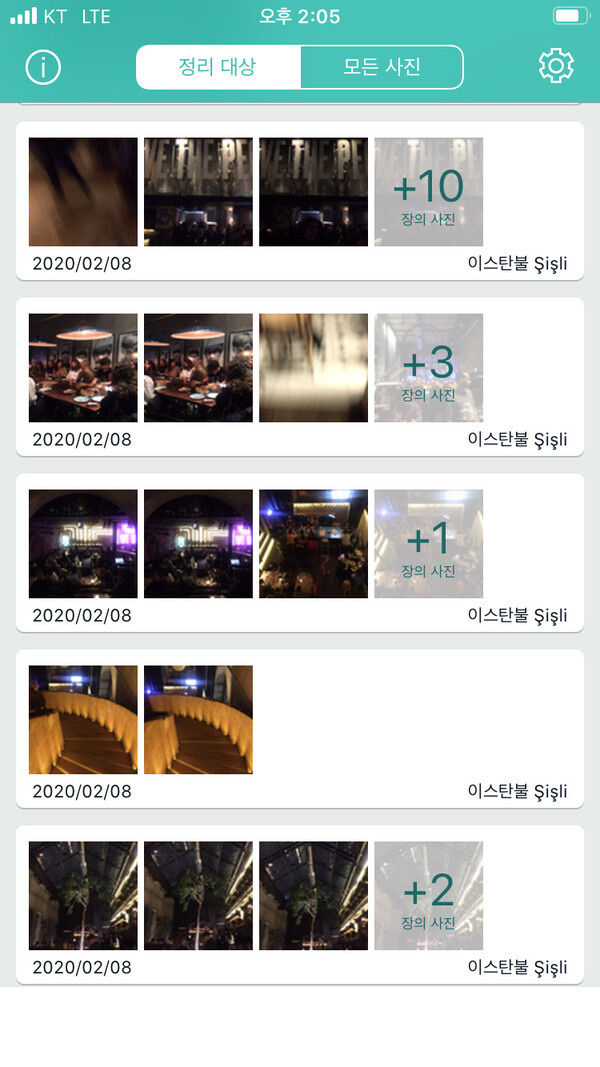
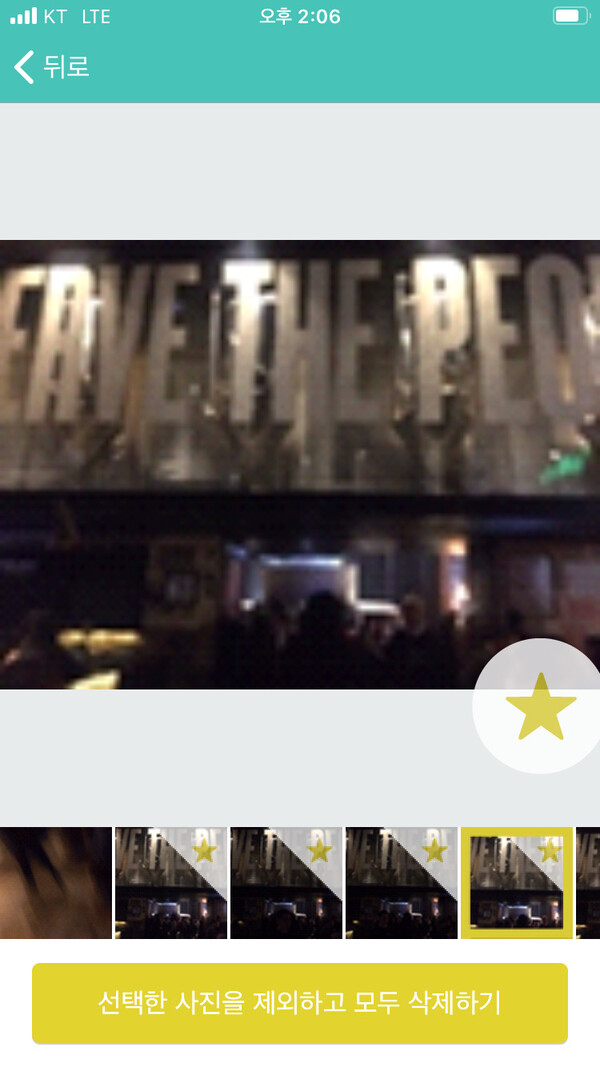
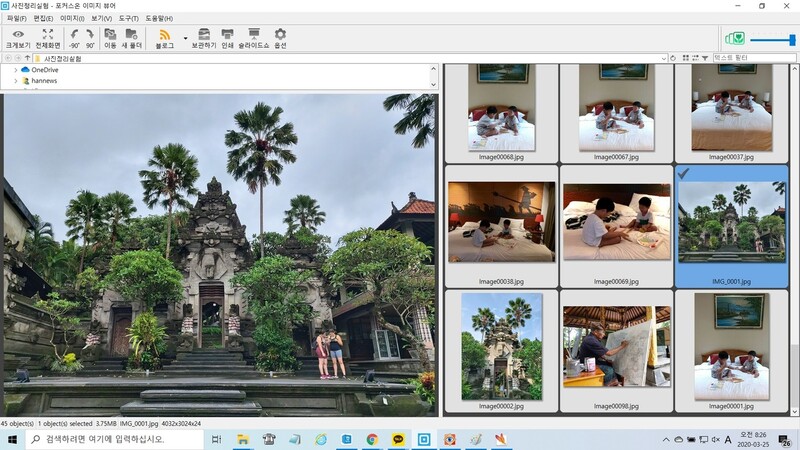
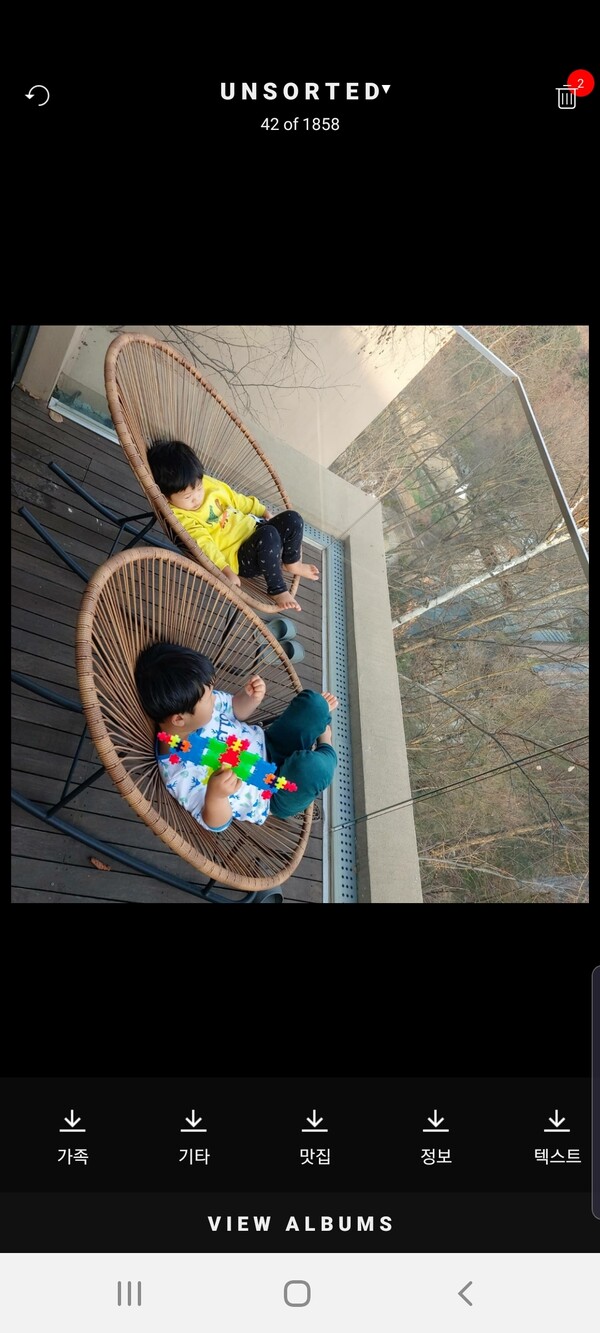
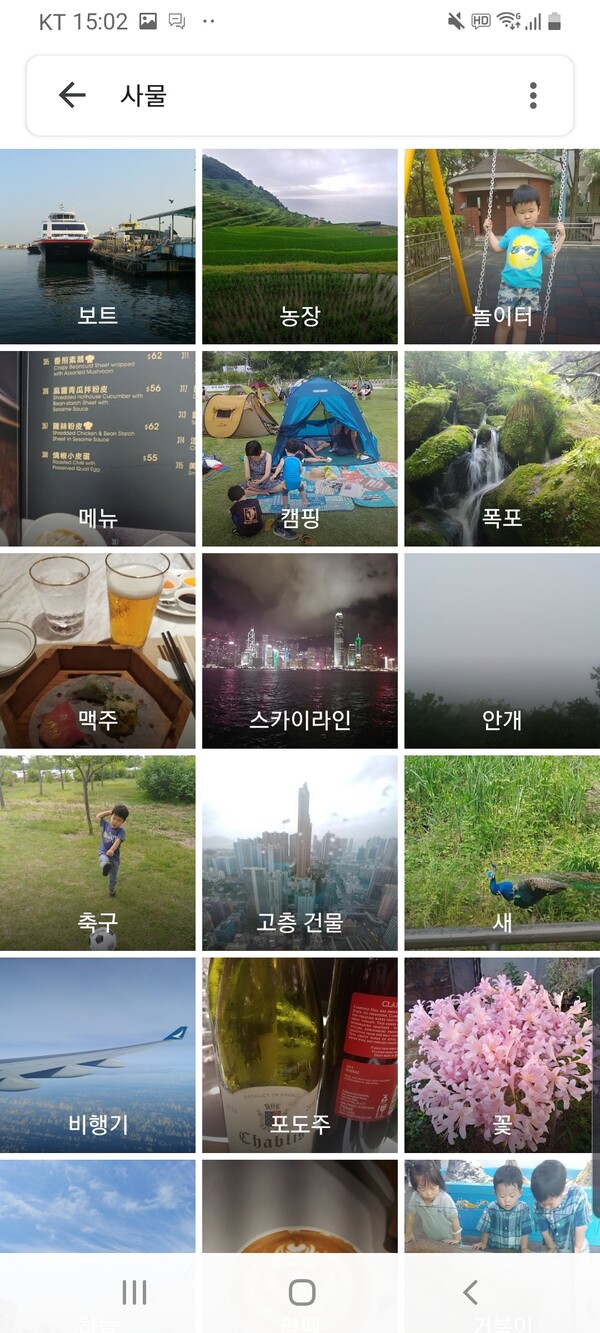








![[사설] 노동자 안전 뒷전 중대재해법 후퇴가 민생 대책인가 [사설] 노동자 안전 뒷전 중대재해법 후퇴가 민생 대책인가](http://flexible.img.hani.co.kr/flexible/normal/300/180/imgdb/child/2024/0116/53_17053980971276_20240116503438.jpg)

![[올해의 책] 숙제를 풀 실마리를 찾아, 다시 책으로 ①국내서 [올해의 책] 숙제를 풀 실마리를 찾아, 다시 책으로 ①국내서](http://flexible.img.hani.co.kr/flexible/normal/800/320/imgdb/original/2023/1228/20231228503768.jpg)
![[올해의 책] 숙제를 풀 실마리를 찾아, 다시 책으로 ②번역서 [올해의 책] 숙제를 풀 실마리를 찾아, 다시 책으로 ②번역서](http://flexible.img.hani.co.kr/flexible/normal/500/300/imgdb/original/2023/1228/20231228503807.jpg)




![[ESC 여행·레저 단신] 오스트리아 관광청 “한국 관광객 적극 유치할 것” [ESC 여행·레저 단신] 오스트리아 관광청 “한국 관광객 적극 유치할 것”](https://flexible.img.hani.co.kr/flexible/normal/212/112/imgdb/original/2023/1122/20231122502858.jpg)



![히말라야 트레킹, 일주일 휴가로 가능…코스 딱 알려드림 [ESC] 히말라야 트레킹, 일주일 휴가로 가능…코스 딱 알려드림 [ESC]](http://flexible.img.hani.co.kr/flexible/normal/212/127/imgdb/child/2024/0427/53_17141809656088_20240424503672.webp)

